Imprimați un document prin Adobe Photoshop nu este dificil, ci exact opusul. Pentru aceasta, va trebui să facem doar câteva lucruri. Desigur, vorbim despre documentele pe care le suportă programul, așa că mai întâi verificați lista fișierelor și formatelor acceptate. Vom tipări în formatul Photoshop A4 - cel mai popular și format standard, care este folosit aproape peste tot.
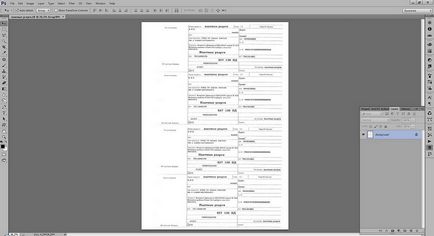
Mergeți mai întâi la elementul de meniu - File-Print. În prealabil, este posibil să fi deschis documentul pe care doriți să îl imprimați.
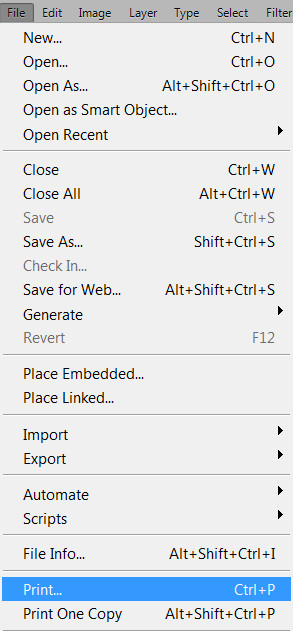
Aici vom vedea setările de bază (numai cele mai simple), care pot fi corectate - este imprimanta selectată, numărul de copii de imprimat, locația fișierului pe o bucată de hârtie, scheme de culori, descrierea (dacă există) și o poziție finală cu privire la ieșirea din hârtie de imprimantă. Dacă introduceți un fișier normal, fără un cadru scheme specifice care depășesc limitele documentului, sau în apropierea acestora, atunci vă recomand să o căpușă împotriva elementului în poziția de mijloc.
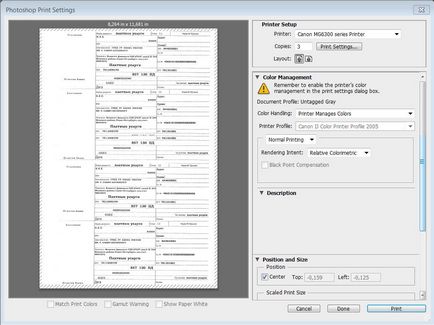
Pentru a modifica alte opțiuni ale imprimantei, trebuie să mergeți la meniul Print Settings. Acest buton este situat lângă punctul de intrare pentru numărul de copii imprimate ale documentului. Aici vedem setările unor parametri precum:
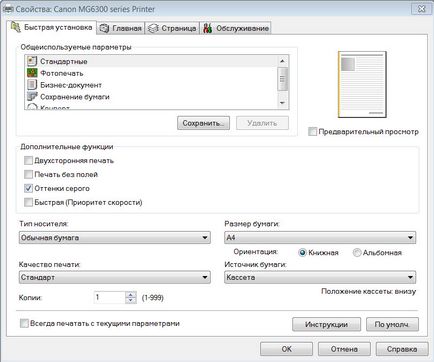
Astfel, puteți și trebuie să accesați acest meniu la prima pornire a programului Adobe Photoshop. deoarece setările acelor parametri pe care i-ați introdus mai devreme pot fi pierduți.
Bifați caseta din dreptul elementului "Nuanțe de gri", dacă documentul este alb-negru. De asemenea, schimba, dacă este necesar, orientarea documentului pentru peisaj sau portret (în funcție de imagine), sursa de hârtie - va fi luat din hârtie (tava), calitatea imprimării stabilite de standard, sau excelent - cel mai bun (în cazul fotografiilor imprimate). Imprimarea pe două fețe este necesară dacă imprimați o mulțime de documente și trebuie să obțineți textul pe ambele părți pe prima foaie de hârtie. În detrimentul vitezei de imprimare - Vă recomandăm să-l lase așa cum este, pentru că afectează viteza și rezultatul final, precum și performanța imprimantei în ansamblul său.
Selectați dimensiunea și dimensiunea hârtiei apăsând butonul de pe elementul de meniu corespunzător.
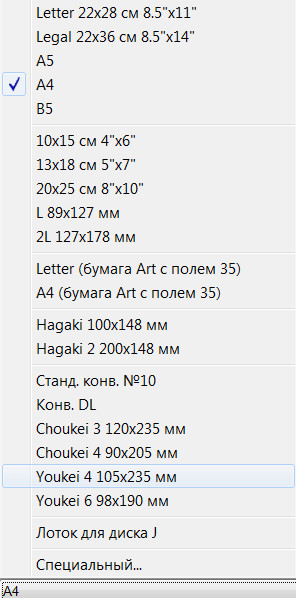
Același lucru este valabil și pentru alte opțiuni, cum ar fi alegerea tipului de suport și a hârtiei foto. Setările în sine pot diferi ușor de cele oferite de mine, deoarece mărcile imprimantei au propriile mărci, precum și versiunile acestora.
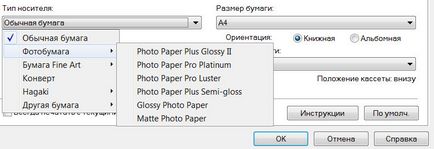
Dacă toate setările sunt setate corect, reveniți la meniul de imprimare. Puteți face acest lucru făcând clic pe butonul OK.
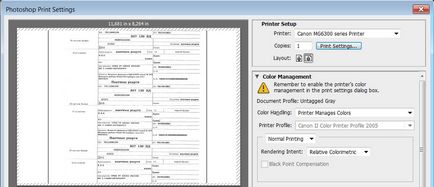
Acum faceți clic pe ENTER sau pe butonul Print. Documentul este imprimat.